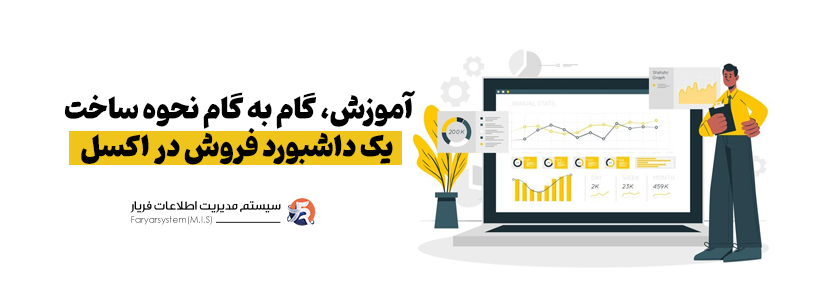در این آموزش، به صورت گام به گام نحوه ساخت یک داشبورد فروش در اکسل را با توضیحات واضح و تصاویر توضیح میدهیم. اگرچه نمیتوانیم تصاویر را مستقیماً در اینجا نمایش دهیم، اما دستورالعملها بهگونهای ارائه میشوند که بتوانید تمام مراحل را بهراحتی دنبال کنید. با ما تا اخر این نوشتار همراه باشید و هر سوال یا ابهام را زیر همین مقاله با ما در میان بگذارید.
گام 1: جمعآوری و آمادهسازی دادهها
- یک فایل اکسل باز کنید و دادههای اولیه فروش را وارد کنید. این دادهها میتوانند شامل موارد زیر باشند:
- تاریخ فروش
- نام مشتری
- محصول
- مقدار فروش
- مبلغ فروش
- منطقه فروش
مثال دادهها در اکسل:
تاریخ فروش | مشتری | محصول | مقدار | مبلغ فروش | منطقه |
| 2025/01/01 | علی رضایی | لپتاپ | 3 | 9,000,000 | شمال |
| 2025/01/05 | فاطمه احمدی | گوشی موبایل | 5 | 15,000,000 | جنوب |
- مطمئن شوید که ستونهای دادهها بهدرستی فرمت شدهاند:
- تاریخ در فرمت تاریخ تنظیم باشد.
- مبلغ فروش به فرمت ارزی (Currency) تبدیل شود.
گام 2: ایجاد Pivot Table برای تحلیل دادهها
- در تب Insert اکسل، از گزینه Pivot Table مراحل زیر را دنبال کنید:
- دادههای خود را انتخاب کنید.
- یک شیت جدید برای جدول Pivot انتخاب کنید.
- در پنجره Pivot Table، دادهها را به شکل زیر تنظیم کنید:
محصول را به قسمت Rows بکشید. منطقه فروش را به قسمت Columns بکشید. مبلغ فروش را به قسمت Values بکشید.
نتیجه جدول Pivot به شما مجموع فروش هر محصول در هر منطقه را نمایش میدهد.
گام 3 ساخت داشبورد: ایجاد نمودارهای فروش
نمودار 1: نمودار ستونی مجموع فروش بر اساس محصولات
- به شیت Pivot Table بروید و دادههای مربوط به مجموع فروش محصولات را انتخاب کنید.
- از تب Insert، گزینه Column Chart را انتخاب کنید.
- نمودار ایجاد شده را در داشبورد (Sheet جدید) قرار دهید.
نمودار 2: نمودار دایرهای سهم فروش مناطق
- مجموع فروش مناطق مختلف را از دادهها استخراج کنید.
- از تب Insert، گزینه Pie Chart را انتخاب کنید و دادههای مناطق فروش را در آن وارد کنید.
- نمودار را در داشبورد قرار دهید و رنگهای آن را متناسب انتخاب کنید.
گام 4 ساخت داشبورد: ایجاد Slicer برای فیلتر دادهها
- به Pivot Table بازگردید. از تب PivotTable Analyze گزینه Insert Slicer را انتخاب کنید.
- فیلدهایی که میخواهید داشبورد بر اساس آنها فیلتر شود، مانند محصول یا منطقه فروش، انتخاب کنید.
- Slicer را در داشبورد قرار دهید. با کلیک روی هر گزینه در Slicer، نمودارها و دادهها بهصورت پویا بهروزرسانی میشوند.
گام 5 ساخت داشبورد : طراحی و زیباسازی داشبورد
- انتخاب رنگها: از رنگهای متناسب با برند یا سازمان خود استفاده کنید. سعی کنید رنگهای متضاد برای نمودارها انتخاب کنید تا اطلاعات واضحتر باشند.
- اضافه کردن عنوانها:
برای هر نمودار یک عنوان مناسب اضافه کنید. عنوان اصلی داشبورد را با استفاده از ابزار Text Box ایجاد کنید (مثلاً: داشبورد فروش 2025).
- چیدمان مرتب: نمودارها، جداول و Slicerها را به صورت منظم و جذاب در یک شیت جدید قرار دهید.
گام 6 ساخت داشبورد: افزودن شاخصهای کلیدی (KPIs)
- یک ناحیه جداگانه در داشبورد برای نمایش شاخصهای کلیدی فروش (مثل مجموع فروش، میانگین فروش و بهترین منطقه فروش) ایجاد کنید.
- از فرمولهای SUM، AVERAGE و MAX برای محاسبه این مقادیر استفاده کنید:
برای مجموع فروش از تابع =SUM(محدوده مبلغ فروش)
برای میانگین فروش از تابع =AVERAGE(محدوده مبلغ فروش)
برای بیشترین فروش منطقه از تابع =MAX(محدوده مجموع فروش مناطق)
- این شاخصها را با استفاده از Text Box یا جداول کوچک در داشبورد نمایش دهید.
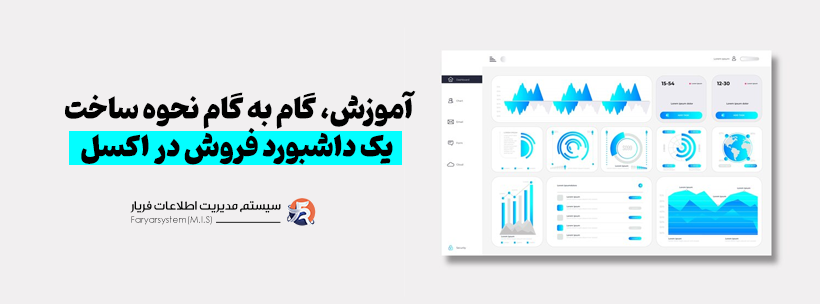
گام 7 ساخت داشبورد: ذخیرهسازی و اشتراکگذاری داشبورد
- داشبورد آماده شده را با نامی مناسب ذخیره کنید.
- برای اشتراکگذاری، فایل را در فرمت Excel Workbook ذخیره کنید یا برای جلوگیری از تغییرات، آن را به PDF تبدیل کنید: از منوی File گزینه Export > Create PDF/XPS را انتخاب کنید.
آموزش ساخت داشبورد حرفه ای در اکسل
با انجام این مراحل، شما یک داشبورد فروش کاربردی و تعاملی خواهید داشت که شامل نمودارهای بصری، شاخصهای کلیدی و فیلترهای پویا است. این داشبورد به تصمیمگیران کمک میکند تا عملکرد فروش را بهتر تحلیل کرده و تصمیمات بهتری بگیرند.
پیشنهاد می شود برای حرفهایتر شدن داشبورد، میتوانید از ابزارهای مکمل مانند Power Query برای مدیریت دادهها یا Power BI برای نمایش بهتر استفاده کنید.
برای حرفهایتر شدن داشبوردهای فروش یا مدیریتی در اکسل، میتوانید از نمودارهای پیشرفتهتر استفاده کنید. این نمودارها به شما امکان نمایش دادهها به شیوهای جذابتر، دقیقتر و تعاملیتر را میدهند. در ادامه به صورت گامبهگام چگونگی ایجاد و استفاده از نمودارهای پیشرفتهتر در اکسل را شرح میدهیم:
1. ساخت داشبورد با نمودار ترکیبی (Combo Chart)
کاربرد نمودار ترکیبی زمانی است که بخواهید دو نوع داده متفاوت (مثلاً فروش و تعداد محصولات) را در یک نمودار نمایش دهید.
مراحل ایجاد نمودار ترکیبی:
- ابتدا دادههای زیر را آماده کنید:
ماه | مجموع فروش | تعداد محصولات فروختهشده |
فروردین | 5,000,000 | 120 |
اردیبهشت | 7,500,000 | 150 |
خرداد | 6,000,000 | 130 |
- دادهها را انتخاب کنید و به تب Insert بروید.
- از بخش Charts گزینه Combo Chart را انتخاب کنید. در پنجره ظاهر شده، تنظیمات زیر را انجام دهید:
نوع نمودار مجموع فروش را Column Chart تنظیم کنید. نوع نمودار تعداد محصولات را Line Chart تنظیم کنید. گزینه Secondary Axis را برای تعداد محصولات فعال کنید.
- نمودار را در داشبورد خود قرار دهید و رنگها یا استایل آن را تغییر دهید.
در نتیجه شما یک نمودار ترکیبی خواهید داشت که فروش را به صورت ستونی و تعداد محصولات را به صورت خطی نمایش میدهد.
2. ساخت داشبورد فروش با نمودار قیفی (Funnel Chart)
کاربرد این نمودار قیفی برای نمایش مراحل مختلف یک فرآیند (مثل مراحل فروش یا تبدیل مشتریان) است. این نمودار بهوضوح نشان میدهد که در هر مرحله چه مقدار از داده کاهش یافته است.
مراحل ایجاد نمودار قیفی:
مرحله فروش | تعداد مشتریان |
تماس اولیه | 1,000 |
جلسه فروش | 500 |
ارائه پیشنهاد | 300 |
قرارداد نهایی | 100 |
- ابتدا دادهها را انتخاب کنید و به تب Insert بروید.
- از بخش Charts گزینه Funnel Chart را انتخاب کنید.
- نمودار قیفی ایجاد شده را در شیت داشبورد قرار دهید.
- رنگ هر مرحله را متناسب با اهمیت آن تنظیم کنید.
نمودار قیفی کاهش تعداد مشتریان در هر مرحله از فرآیند فروش را بهصورت بصری نمایش میدهد.
3.ساخت داشبورد با نمودار دونات (Doughnut Chart)
این نمودار برای نمایش سهم بخشهای مختلف از کل (مشابه نمودار دایرهای) است اما ظاهری زیباتر و امکان افزودن اطلاعات در مرکز نمودار دارد.
مراحل ایجاد نمودار دونات:
- اگر دادههای زیر را داشته باشید:
محصول | سهم فروش |
لپتاپ | 40% |
گوشی موبایل | 35% |
تبلت | 25% |
- ابتدا دادهها را انتخاب کنید و به تب Insert بروید.
- از بخش Charts گزینه Doughnut Chart را انتخاب کنید.
- نمودار را در داشبورد قرار دهید و تنظیمات زیر را انجام دهید:
ابتدا Data Labels را فعال کنید تا درصدها نمایش داده شوند. سپس متنی در مرکز نمودار قرار دهید (مثلاً: “سهم فروش محصولات”).
نمودار دونات سهم هر محصول از کل فروش را به صورت بصری نمایش میدهد.
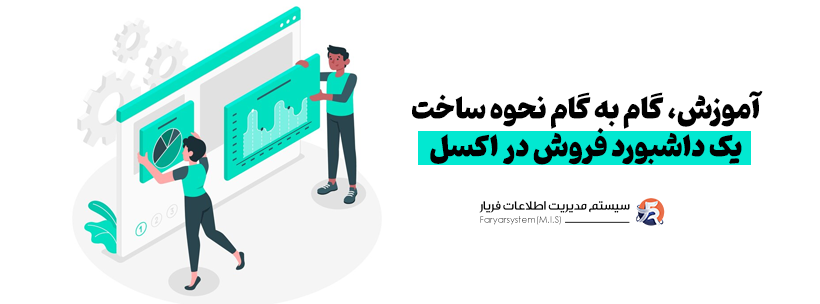
4. ساخت داشبورد با نمودار گانت (Gantt Chart)
نمودار گانت برای نمایش برنامه زمانبندی (مانند پروژهها یا تولیدات) استفاده میشود.
مراحل ایجاد نمودار گانت
- برای دادههای زیر :
فعالیت | تاریخ شروع | مدت (روز) |
تحلیل بازار | 2025/01/01 | 5 |
طراحی محصول | 2025/01/06 | 10 |
تولید آزمایشی | 2025/01/16 | 7 |
- ستون دیگری با عنوان “تاریخ پایان” ایجاد کنید که تاریخ پایان =تاریخ شروع + مدت
3. دادهها را انتخاب کنید و به تب Insert بروید. از بخش Bar Chart گزینه Stacked Bar Chart را انتخاب کنید.
- مراحل زیر را انجام دهید: نوارهای تاریخ شروع را به رنگ شفاف تنظیم کنید. نوارهای مدت را به رنگ مشخصی تنظیم کنید.
شما یک نمودار گانت خواهید داشت که زمانبندی فعالیتها را بهصورت گرافیکی نمایش میدهد.
5.ساخت داشبورد با نمودار حرارتی (Heat Map)
این نمودار برای نمایش شدت یا تراکم دادهها در یک جدول (مثلاً فروش در مناطق مختلف در روزهای مختلف) به کار می رود.
مراحل ایجاد نمودار حرارتی:
- دادههای زیر را آماده کنید:
منطقه/روز | شنبه | یکشنبه | دوشنبه |
شمال | 5000 | 7000 | 6000 |
جنوب | 8000 | 9000 | 7500 |
شرق | 4000 | 3000 | 3500 |
- دادهها را انتخاب کنید و به تب Home بروید و از قسمت Conditional Formatting گزینه Color Scales را انتخاب کنید.
- یک طیف رنگی مناسب (مثلاً سبز تا قرمز) انتخاب کنید تا مقادیر بزرگتر با رنگ مشخصی نمایش داده شوند. جدول شما به یک Heat Map تبدیل میشود که شدت فروش در هر منطقه و روز را با رنگهای مختلف نشان میدهد.
6. ساخت داشتبورد نمودار پراکندگی (Scatter Plot)
برای نمایش رابطه بین دو متغیر (مثلاً تعداد فروش و مبلغ فروش).
مراحل ایجاد نمودار پراکندگی:
- دادههای زیر را آماده کنید:
تعداد محصولات | مبلغ فروش |
| 10 | 5,000,000 |
| 15 | 7,500,000 |
| 8 | 4,000,000 |
- دادهها را انتخاب کنید و به تب Insert بروید.
- از بخش Charts گزینه Scatter Plot را انتخاب کنید.
- نمودار را به داشبورد اضافه کنید و محورهای X و Y را برچسبگذاری کنید (مثلاً: تعداد محصولات و مبلغ فروش).
با این نمودار، رابطه بین تعداد محصولات و مبلغ فروش به وضوح نمایش داده میشود.
7.ساخت داشبورد با نمودار Waterfall (آبشاری)
کاربرد این نمودار، نمایش جریان افزایش یا کاهش دادهها (مثل سود و زیان) هست.
مراحل ایجاد نمودار آبشاری:
- اماده سازی دادهها مثل نمونه زیر :
مرحله | مبلغ |
فروش کل | 100,000 |
هزینه تولید | -40,000 |
هزینه بازاریابی | -20,000 |
سود خالص | 40,000 |
- دادهها را انتخاب کنید و به تب Insert بروید و از بخش Charts گزینه Waterfall Chart را انتخاب کنید.
- نمودار را در داشبورد قرار دهید و رنگ ستونها را تغییر دهید (مثلاً ستونهای مثبت سبز و منفی قرمز).
نکات کلی برای استفاده از نمودارهای پیشرفته:
- تعاملپذیری: از ابزارهایی مانند Slicer یا Timeline برای فیلتر کردن دادهها استفاده کنید.
- سادهسازی: از نمودارها بهجای جداول پیچیده برای نمایش اطلاعات استفاده کنید.
- رنگبندی مناسب: از رنگهای متضاد و خوانا بهره بگیرید.
با این نمودارها، داشبورد شما حرفهایتر و دقیقتر خواهد شد و تصمیمگیری را برای کاربران آسانتر میکند.
نتیجه گیری
فرض کنید میخواهید از وضعیت فروش کسبوکارتان سر در بیاورید، نه فقط به صورت کلی، بلکه دقیق و جزئی. اینجاست که داشبورد فروش به کمک شما میآید. مثل یک نقشه راه دقیق، به شما نشان میدهد که در هر لحظه، در کجای مسیر فروش قرار دارید.
در این مقاله، قدم به قدم یاد گرفتیم که چطور این نقشه راه را در اکسل طراحی کنیم. از جمعآوری و مرتبسازی دادهها، که مثل چیدن آجرهای یک ساختمان است، تا طراحی نمودارهای جذاب و قابل فهم، که مثل رنگآمیزی و تزئین ساختمان است، همه چیز را با هم مرور کردیم.
داشبورد فروش، فقط یک سری نمودار و عدد و رقم نیست. بلکه یک ابزار قدرتمند برای تصمیمگیریهای آگاهانه است. به شما کمک میکند تا روندهای فروش را ببینید، نقاط قوت و ضعف را شناسایی کنید و تصمیمهای بهتری برای افزایش فروش بگیرید.
تصور کنید میتوانید با یک نگاه، ببینید کدام محصولات در کدام مناطق فروش بیشتری دارند، کدام مشتریان بیشترین خرید را انجام میدهند و روند فروش در طول زمان چگونه بوده است. این اطلاعات، مثل یک گنجینه ارزشمند، به شما کمک میکند تا استراتژیهای فروش خود را بهبود بخشید.
یادتان باشد، داشبورد فروش یک موجود زنده است، نه یک تابلوی ثابت. باید آن را مرتب بهروزرسانی کنید، نمودارهای جدید اضافه کنید و شاخصهای کلیدی عملکرد (KPIs) را تنظیم کنید تا همیشه با نیازهای کسبوکارتان همگام باشد.
در نهایت، داشبورد فروش فقط یک ابزار نیست، بلکه یک نگرش است. نگرشی که بر مبنای دادهها و تحلیلهای دقیق بنا شده است. با این نگرش، میتوانید تصمیمهای بهتری بگیرید، فروش خود را افزایش دهید و کسبوکارتان را به موفقیت برسانید.
اگر نیاز به ساخت انواع داشبوردهای حرفه ای دارید، اگر نیروی حرفه ای برای ساخت و ارائه داشبوردها دارید، اگر داده های زیادی دارید و کار با اکسل برای شما سخت است، استاده از انواع نرم افزارهای داشبوردساز حرفه ای برای شما بهتر و به صرفه تر است. نمونه هایی مانند نرم افزار گزارش ساز power bi، کلیک ویو، نرم افزار گزارش ساز فریار و …. که می توانند انواع داشبوردهای مدیریتی را ارائه دهند.